Come nascondere lo stato online in WhatsApp

Per impostazione predefinita, WhatsApp mostra ai tuoi amici se sei online o quando eri online. Se preferisci, puoi nascondere il tuo stato ...
Forse vuoi solo controllare i tuoi messaggi senza far sapere alla gente che sei online. Forse vuoi impedire alle persone di sapere quando leggi i loro messaggi. Oppure, forse sei preoccupato delle implicazioni sulla privacy del numero crescente di servizi che consentono alle persone di tenere traccia del tuo stato e persino di indovinare chi dei tuoi amici si sta messaggiando a vicenda. Qualunque sia la ragione, diamo un'occhiata a come nascondere lo stato di WhatsApp.
Nota : stiamo usando Android per gli screenshot qui, ma il processo è quasi identico su iOS.
Su Android, apri WhatsApp, tocca i tre puntini nell'angolo in alto a destra, quindi seleziona il comando "Impostazioni". Su iOS, tocca "Impostazioni" nella barra in basso.
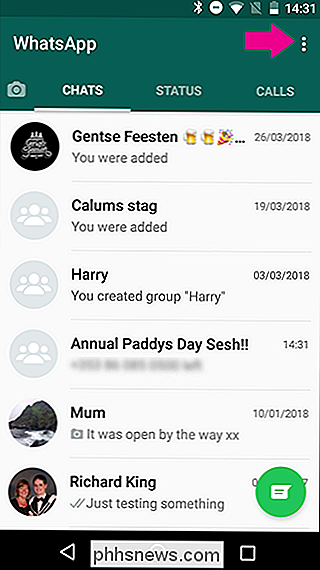
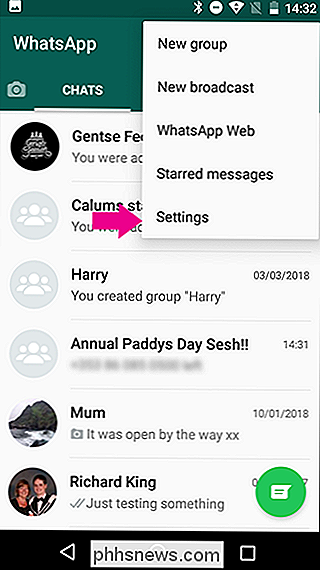
Fai clic sulla categoria "Account", quindi fai clic sull'impostazione "Privacy".

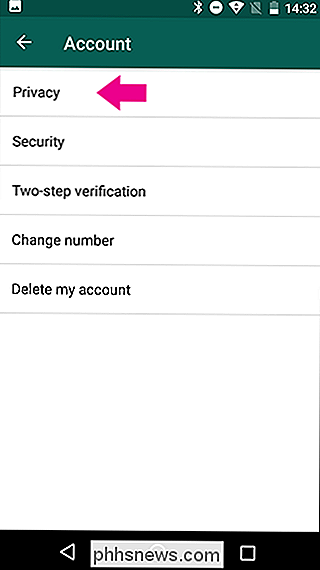
Seleziona la voce "Ultimo visto", quindi seleziona "Nessuno" opzione.
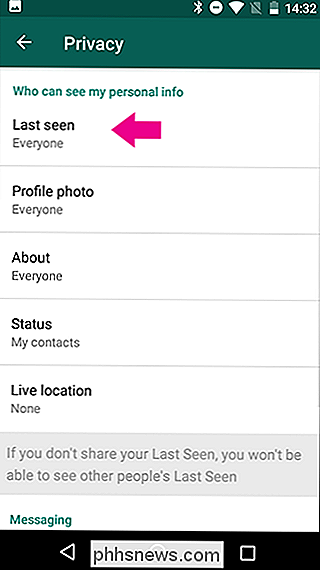
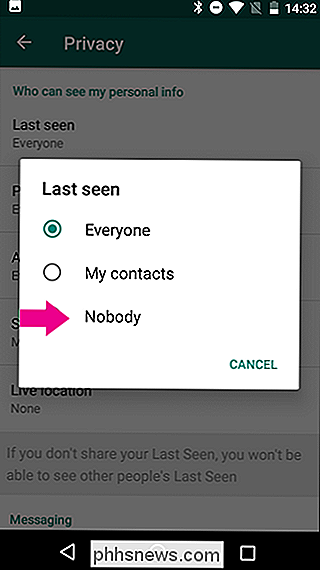
Ora, nessuno può vedere quando eri online utilizzando WhatsApp. Un avvertimento è che non sarai in grado di vedere quando anche qualcun altro è stato online. Personalmente, ritengo che questo sia un compromesso abbastanza equo, ma se devi sapere se i tuoi amici hanno effettuato l'accesso di recente o no, allora devi far loro sapere quando hai effettuato l'accesso.

Come eseguire il backup dei messaggi dall'applicazione di posta di Windows 10
In questi giorni, è raro vedere il client di posta elettronica di Outlook di Microsoft su qualsiasi dispositivo, ad eccezione di un sistema di office dedicato. Chi ha bisogno di un'applicazione costosa quando la posta elettronica web è di gran moda? Ma se preferisci comunque avere un programma locale che gestisca la tua posta, Microsoft ne include uno gratuito con ogni copia di Windows 10.

Come trasmettere l'esperienza VR dello smartphone al televisore
Grazie agli smartphone, la realtà virtuale ha fatto molta strada negli ultimi due anni. Ma la realtà virtuale è davvero eccezionale per la persona che lo sta usando in quel momento. Vuoi che i tuoi amici vedano ciò che vedi? è Puoi condividere il tuo schermo con chi ti sta intorno, purché tu abbia un Chromecast (per dispositivi Android) o Apple TV (per dispositivi iOS).



